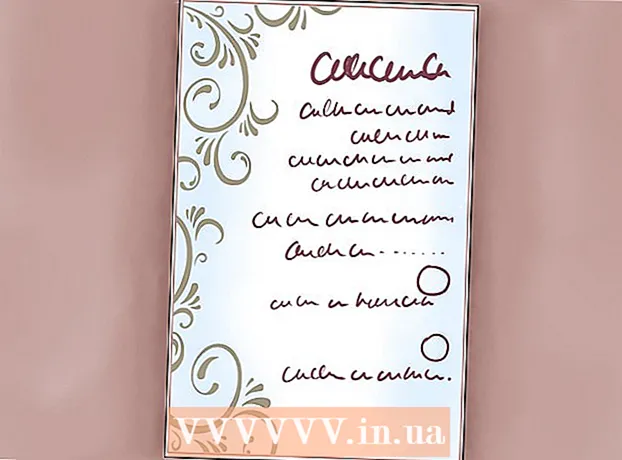نویسنده:
John Pratt
تاریخ ایجاد:
11 فوریه 2021
تاریخ به روزرسانی:
1 جولای 2024

محتوا
- گام برداشتن
- روش 1 از 3: فایرفاکس را به صورت دستی به روز کنید
- روش 2 از 3: پیکربندی به روزرسانی های خودکار
- روش 3 از 3: Firefox را دوباره نصب کنید
- نکات
- ضروریات
Firefox به طور معمول برای بارگیری و نصب خودکار به روزرسانی ها در پس زمینه تنظیم شده است ، بنابراین لازم نیست نگران این باشید که نسخه Firefox شما به روز است یا خیر. اگر این تنظیمات تغییر کرده باشد ، ممکن است از خود بپرسید که چگونه برنامه را به روز کنید. برای یادگیری چگونگی این مقاله را بخوانید.
گام برداشتن
روش 1 از 3: فایرفاکس را به صورت دستی به روز کنید
 Firefox را باز کنید. روی منوی Firefox در نوار منو کلیک کنید.
Firefox را باز کنید. روی منوی Firefox در نوار منو کلیک کنید.  از فهرست راهنما استفاده کنید. "درباره فایرفاکس" را انتخاب کنید.
از فهرست راهنما استفاده کنید. "درباره فایرفاکس" را انتخاب کنید.  منتظر نصب به روزرسانی ها باشید. اگر به روزرسانی در دسترس باشد ، بارگیری به طور خودکار شروع می شود. اگر فایرفاکس از قبل به روز است ، کافی است پنجره About Firefox را ببندید.
منتظر نصب به روزرسانی ها باشید. اگر به روزرسانی در دسترس باشد ، بارگیری به طور خودکار شروع می شود. اگر فایرفاکس از قبل به روز است ، کافی است پنجره About Firefox را ببندید. - پس از بارگیری و به روزرسانی آماده نصب ، روی "راه اندازی مجدد برای به روزرسانی" کلیک کنید. Firefox دوباره راه اندازی می شود و به روزرسانی ها نصب می شوند.
روش 2 از 3: پیکربندی به روزرسانی های خودکار
 Firefox را باز کنید. روی منوی Firefox در نوار منو کلیک کنید.
Firefox را باز کنید. روی منوی Firefox در نوار منو کلیک کنید.  "تنظیمات برگزیده ..." را انتخاب کنید.
"تنظیمات برگزیده ..." را انتخاب کنید. روی تب Update کلیک کنید. تنظیمات برگزیده برای به روزرسانی نمایش داده می شود. تنظیمات پیش فرض "نصب خودکار به روزرسانی ها (توصیه شده: امنیت پیشرفته)" است.
روی تب Update کلیک کنید. تنظیمات برگزیده برای به روزرسانی نمایش داده می شود. تنظیمات پیش فرض "نصب خودکار به روزرسانی ها (توصیه شده: امنیت پیشرفته)" است. - همچنین می توانید گزینه را انتخاب کنید: "برای به روزرسانی ها را بررسی کنید ، اما اجازه دهید من انتخاب کنم که آنها را نصب کنم". فایرفاکس به شما امکان می دهد که برخی از به روزرسانی ها را بارگیری یا نصب کنید. اگر این مورد را انتخاب نکنید ، می توانید بعداً آن را بارگیری کنید.
- برای مشاهده تاریخچه به روزرسانی های انجام شده و نصب شده ، روی "نمایش تاریخچه بروزرسانی" کلیک کنید.
- به دلایل امنیتی ، توصیه می شود به طور خودکار به روزرسانی ها را نصب کنید.
- همچنین می توانید گزینه را انتخاب کنید: "برای به روزرسانی ها را بررسی کنید ، اما اجازه دهید من انتخاب کنم که آنها را نصب کنم". فایرفاکس به شما امکان می دهد که برخی از به روزرسانی ها را بارگیری یا نصب کنید. اگر این مورد را انتخاب نکنید ، می توانید بعداً آن را بارگیری کنید.
روش 3 از 3: Firefox را دوباره نصب کنید
 به وب سایت موزیلا بروید. اگر فایرفاکس به هیچ وجه شروع نشد ، ممکن است مجبور شوید دوباره برنامه را نصب کنید. به وب سایت موزیلا بروید و نصب را بارگیری کنید.
به وب سایت موزیلا بروید. اگر فایرفاکس به هیچ وجه شروع نشد ، ممکن است مجبور شوید دوباره برنامه را نصب کنید. به وب سایت موزیلا بروید و نصب را بارگیری کنید.  نصب را اجرا کنید. نصب کننده نسخه جدید Firefox را به طور خودکار جایگزین می کند. سپس فایرفاکس همانطور که باید کار خواهد کرد.
نصب را اجرا کنید. نصب کننده نسخه جدید Firefox را به طور خودکار جایگزین می کند. سپس فایرفاکس همانطور که باید کار خواهد کرد. - نصب کننده همیشه آخرین نسخه Firefox را نصب می کند.
 نشانک های خود را وارد کنید. پس از نصب مجدد Firefox ، می توانید نشانک ها و کلمه عبور خود را ذخیره کنید تا بتوانید به کارهایی که انجام می دهید ادامه دهید.
نشانک های خود را وارد کنید. پس از نصب مجدد Firefox ، می توانید نشانک ها و کلمه عبور خود را ذخیره کنید تا بتوانید به کارهایی که انجام می دهید ادامه دهید.
نکات
- حداقل برای هر بار در ماه به روزرسانی کنید.
ضروریات
- کامپیوتر
- موزیلا فایرفاکس
- دسترسی به اینترنت